После фокусов компании "Майкрософт", относящихся к их последней операционной системе под номером 10, многие пользователи обратили свое внимание на ОС семейства Linux. Эти системы стабильны, не подвержены риску заражения вирусами и могут работать в любых условиях. Стоит только настроить. Однако последнее как раз и пугает неподготовленного пользователя, поскольку при настройке в «Линукс» и установке подавляющего большинства программ требуется пользоваться терминалом. Он требует ввода определенных команд для того, чтобы можно было совершить то или иное действие. В "Виндовс" все было намного проще - там есть графический установщик. Однако "Линукс" куда более безопасен и интересен для тех, кто хочет расширить свои знания в области высоких технологий. Но нужно для начала изучить команды Linux. Это позволит легко и просто общаться с ОС. Но сначала несколько слов о самой системе и самых известных дистрибутивах.

Самые популярные дистрибутивы и их особенности
В настоящий момент есть две основные ветки развития "Линукс": Debian-ориентированная и Arch. ОС на базе этих дистрибутивов являются самыми популярными и распространенными среди пользователей. К первым относятся такие системы, как сама "Дебиан", "Убунту", "Линукс Минт". Вторая ветка включает в себя собственно "Арч" и производные ("Антергос", "Сусе" и прочие). Что интересно: под "убунтоподобные" дистрибутивы куда больше программ и прочих интересных вещей. Зато "Арч" постоянно получает самые новые ядра и компоненты. Разница в самом процессе установки и в том, какие команды Linux используются для управления операционной системой.
Выбор дистибутива
Выбор дистрибутива - всегда сугубо личное дело. Но для новичков больше подойдут ОС, основанные на Debian ("Минт", "Убунту" и прочие). Они имеют удобный графический установщик системы и не вызовут проблем при инсталляции на компьютер. Совсем не то с "Арчем". Этот дистрибутив имеет чисто консольную структуру при установке на ПК или ноутбук. Это значит, что придется вводить команды установки Linux в командной строке. Такая перспектива пугает многих начинающих пользователей. На "Арч' идут те, кто уже успел достаточно изучить ОС семейства "Линукс "и спокойно может обращаться с терминалом. А теперь перейдем к самим командам на разные случаи жизни.
Команды установки
При установке тех или иных программ в ОС система требует введения определенных команд установки Linux. Они не так уж и сложны, но важно вводить их правильно, в строгом порядке. Итак, необходимо помнить, что перед каждой командой такого плана следует вводить "sudo". Этот префикс обеспечивает выполнения действия от имени суперпользователя. После ввода первой команды придется ввести пароль администратора. К примеру, нужно обновить список доступных пакетов из интернета, основываясь на подключенных репозиториях. Следует ввести команду такого типа "sudo apt-get update". Основные команды Linux для установки приложений (речь идет об "убунтоподобных" дистрибутивах) выглядят так: "sudo apt-get install имя пакета" и "sudo apt-get remove имя пакета". Последняя команда служит для удаления приложения. После нее желательно выполнить еще "sudo autoremove" для подчистки "хвостов", оставшихся после удаления. Но это не обязательно. В "Линукс" нет реестра, поэтому он не захламляется. Система всегда работает быстро и стабильно.

Команды перезагрузки
Бывают такие ситуации, что "Линукс" требуется перезагрузить. Частенько это случается при переустановке драйверов в системе. Можно воспользоваться стандартным способом (через меню). Но куда быстрее и удобнее ввести в терминале соответствующий текст. По нажатии кнопки Enter ОС будет перезагружена быстро и безболезненно. Команда перезагрузки Linux выглядит так "sudo reboot". Ничего сложного. Все просто и понятно. Первое слово в команде запускает действие от имени администратора (суперпользователя), а второе - слово "перезагрузить" на английском языке. В "Линуксе" вообще все команды становятся куда понятнее, если пользователь знает английский. Это те же слова. Но часто используются сокращения и аббревиатуры.
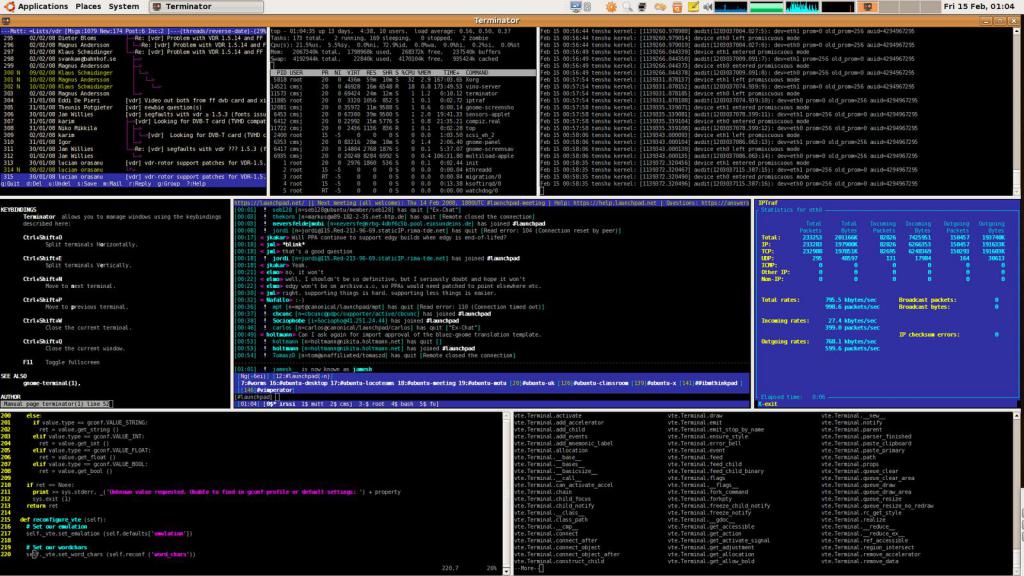
Консольные команды
Консольные команды Linux бывают различных типов. Они могут управлять файлами, выводить в терминале информацию об операционной системе и самом компьютере, а могут служить и для настройки того или иного оборудования. Все зависит от конкретных задач. Самые популярные и распространенные команды - это "ср", "top" и "htop", "lsdef". Первая употребляется вместе с наименованием папки. Она позволяет войти в указанную папку и заняться редактированием файлов в терминале. Если использовать ее без названия папки, то ОС автоматически направит пользователя в домашнюю директорию. Команда "top" предоставляет пользователю информацию о загруженных процессах и количестве занятой и свободной оперативной памяти. Вся информация предоставляется в режиме реального времени. Фраза "htop", набранная в терминале, выдаст всю статистику о запущенных процессах в системе. Команда "lsdef" проинформирует юзера обо всех особенностях установленного оборудования. Эти команды носят чисто информативный характер.
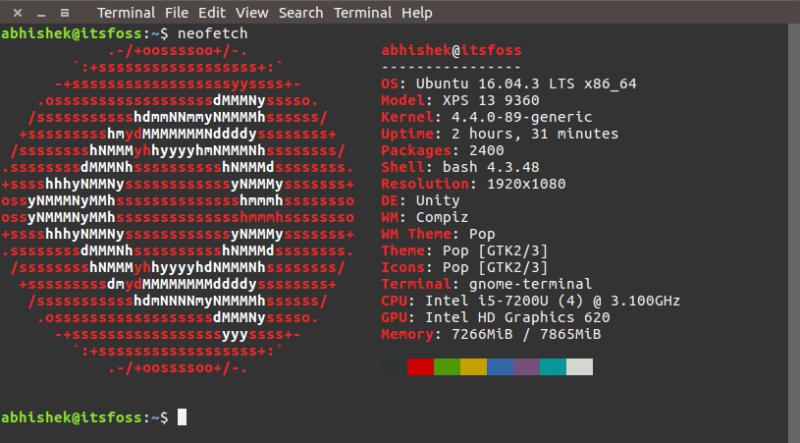
Команды настройки
Часто бывает, что некоторые приложения в "Линукс" имеют чисто консольную структуру. Поэтому для того чтобы запустить настройку той или иной программы, приходится вводить соответствующие команды Linux. Ярким примером можно считать "прослойку" для запуска приложений Windows под названием wine-staging. У нее нет ярлыков и файлов запуска. Поэтому необходимо ввести в терминале "winecfg". Ее не нужно выполнять от имени администратора. нужно вводить так, как есть. Также и с некоторыми другими приложениями. Более того, в "Линукс" есть программы, которые напрочь лишены графического интерфейса. Взаимодействовать с ними возможно только при помощи консоли. Но в этом случае нужно вводить команды, которые поддерживает именно это приложение. А значит, придется изучать их отдельно. Ибо у каждой утилиты свой набор команд для работы.

Работа с жесткими дисками
ОС Linux позволяет управлять жесткими дисками прямо из консоли. Для этого тоже имеются специальные команды. Они применимы в том случае, если нет возможности использовать для той или иной операции утилиты с графическим интерфейсом. Кстати, таким образом можно восстановить даже основательно "убитые" диски. В этом плане "Линукс" незаменим и куда лучше "Винды". Итак, основная команда для работы с дисками - "fdisk -l". Она отображает информацию обо всех накопителях, установленных в системе. "Sudo mount" - монтирует раздел диска к точке монтирования. Она может использоваться для того, чтобы операционная система обнаружила только что подключенный жесткий диск. Команда "umount" служит для отмонтирования. А с помощью "sudo hdparm -tT /dev/sda" можно оценить производительность винчестера. Это основные команды для работы с жесткими дисками. В сочетании с определенными префиксами эти команды могут выполнять различные работы с жестким диском.
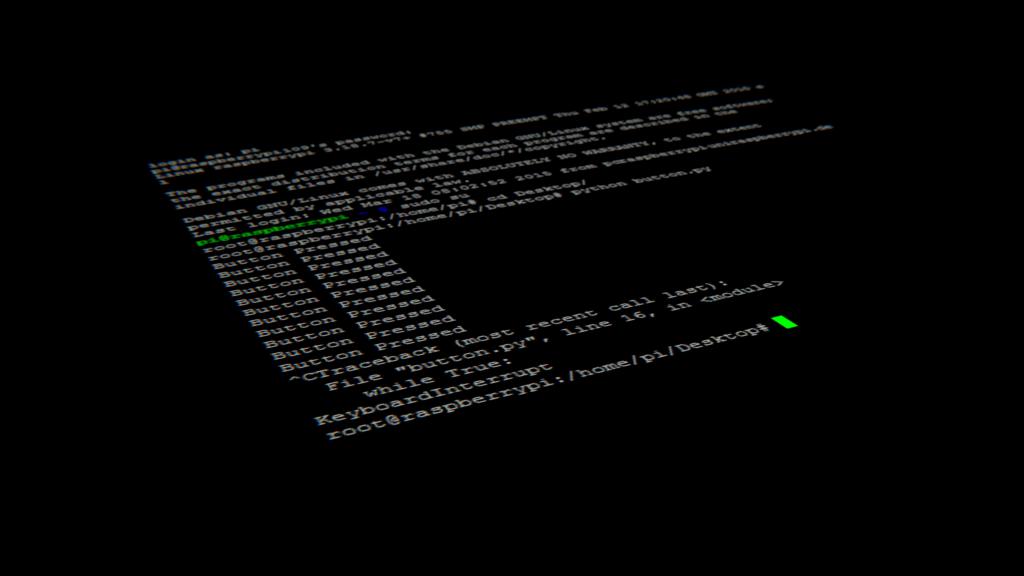
Работа с сетью
Команды Linux для управления сетевыми параметрами помогают узнать всю информацию о конкретном соединении и базово настроить его. Для того чтобы увидеть информацию обо всех сетевых интерфейсах, следует набрать в терминале команду "ifconfig". Если требуется проверить параметры только проводного соединения, то нужная команда - "ifconfig eth0". Также можно пинговать соединение для осуществления контроля скорости передачи данных. Нужно ввести в терминале "ping 192.168.0.2". Если возникли проблемы с сетевым соединением, то можно попробовать перезагрузить DHCP-клиент простой командой "sudo /etc/init.d/dhcpd restart". Для других задач при работе с сетью тоже имеются свои команды. Но перечислить их все в рамках данного материала невозможно. Слишком уж их много.
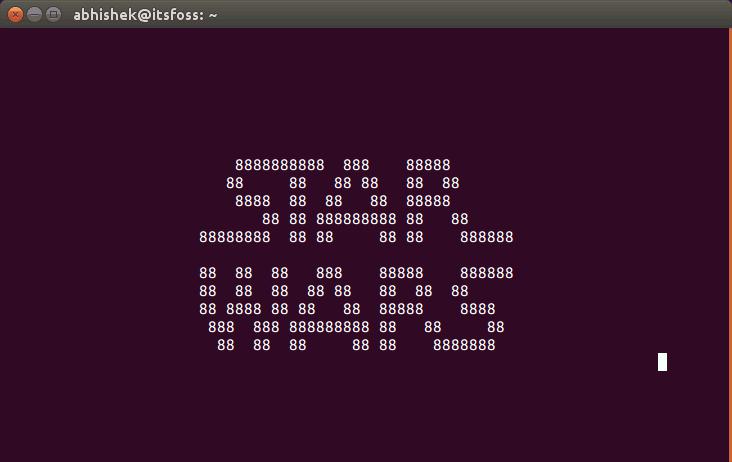
Общие команды
Это те команды Linux, которые невозможно отнести к конкретной категории. Назначение у них различное, но они являются общими по своей сути. К примеру, при помощи команды "uname -a" можно просмотреть информацию о версии ядра "Линукс". Команда "uptime" проинформирует пользователя об общем времени работы операционной системы с момента последней загрузки. "Wget" позволяет скачать любой файл из интернета при помощи консоли. Для этого нужно вводить команду в таком формате "wget ссылка на загрузку". Следующуй команду можно было бы отнести к сетевым. Она служит для настройки соединения с сетью через ADSL модем и выглядит так: "pppoeconf". Если нужно выйти из "Линукс", то достаточно набрать в консоли "shutdown -h now" или "poweroff" (команда выключения Linux). Это все команды общего типа, которые невозможно отнести к той или иной категории. Некоторые из них служат для получения определенной информации, а некоторые для настройки тех или иных параметров операционной системы.
Установка и удаления пакетов в дистрибутивах типа "Арч"
Продолжим изучение Linux. Список команд, используемых в "арчеподобных" дистрибутивах, может существенно отличаться от сборок на основе "Дебиан". Дело в том, что там используются совсем другие префиксы. Да и иерархия непохожа. К примеру, процесс установки и удаления пакетов будет сильно отличаться. Просмотреть список установленных пакетов можно при помощи команды "rpm -qa". Заметьте, здесь уже появился совершенно новый префикс. Да и сами команды не имеют ничего общего с "дебиановскими". Для установки конкретного пакета потребуется ввести "sudo rpm -i pkgname.rpm", где "pkgname.rpm" - имя соответствующего пакета. Также можно поставить одним действием все пакеты из данной директории путем ввода команды "sudo dpkg -i *.rpm". Как видите, ничего общего с командами из "убунтоподобных" дистрибутивов. Для удаления тех или иных пакетов в "Арче" следует ввести в консоли команду "sudo rpm -e pkgname, где "pkgname" - имя удаляемого приложения или пакета. В принципе, все просто и логично. Нужно только потратить определенное количество времени на то, чтобы понять эту логику. Как только пользователь освоит основные команды Linux, общение с операционной системой станет куда приятнее.
Работа с образами ISO и компакт-дисками
Каким бы странным это ни казалось, но терминал "Линукс" позволяет пользователю работать и с образами дисков: осуществлять запись, копировать диски и совершать прочие действия. Для тех, кто только что пересел на ОС с "Виндовс", подобная ситуация кажется невообразимой дикостью. Но нужно отметить, что через консоль работа с дисками и образами происходит куда успешнее, чем при использовании утилит с графическим интерфейсом. Итак, команды Linux для работы с оптическими носителями информации и их образами.
Команда "cdrecord -scanbus" показывает список доступных приводов, готовых для записи (в случае, если в вашем ПК их установлено несколько).
Фраза "dd if=/dev/hdc of=/tmp/mycd.iso bs=2048 conv=notrunc" инициирует процесс создания копии компакт-диска формата ISO с именем "mycd". По умолчанию копии дисков находятся в домашней директории. При помощи определенных команд можно также записать образ на флешку или на CD. Хотя для записи образов на флеш-накопитель в любом дистрибутиве "Линукс" есть отличное приложение с графическим интерфейсом. Так что лучше использовать его.
Работа с пользователями и группами
Если в Windows работа с учетной записью пользователя и правами доступа осуществляется полностью через графический интерфейс, то в "Линукс" все происходит с помощью консоли. причем просто так выполнить команду не получится. Нужно вводить префикс для доступа к правам администратора и личный пароль. Именно поэтому ОС Linux считаются более безопасными, чем поделки от "Майкрософт". Стоит отметить, что и команда запуска Linux не может обходиться без прав суперпользователя. Поэтому никакой хакер не сможет использовать ваш ПК для майнинга биткоинов без пароля. Однако вернемся к работе с пользователями. Для получения информации о текущем пользователе следует ввести в терминале "id". Команда "last" покажет последних зарегистрированных пользователей (актуально для серверов). Если нужно посмотреть имя текущего пользователя и время его входа, то следует использовать команду "who". Для того чтобы добавить нового пользователя, следует выполнить "useradd имя пользователя". Имя должно состоять только из латинских букв и символов и арабских цифр. Для удаления конкретного пользователя есть команда "userdel". Добавление группы осуществляется сочетанием "groupadd имя группы. В принципе, ничего сложного нет.
Заключение
Итак, описание команд Linux для работы с операционной системой посредством консоли завершено. Работа с консолью более безопасна, чем использование программ с графическими интерфейсами. Все команды логичны и понятны. Нужны только базовые знания английского языка. Если они есть, то разобраться с терминалом "Линукс" не составит никакого труда. Для новичков, не владеющих английским, на первых порах рекомендуется поискать инструкции по осуществлению тех или иных действий в Сети и просто копировать в терминал нужные команды. Со временем придет опыт и понимание. И работать с операционной системой станет намного проще.


























